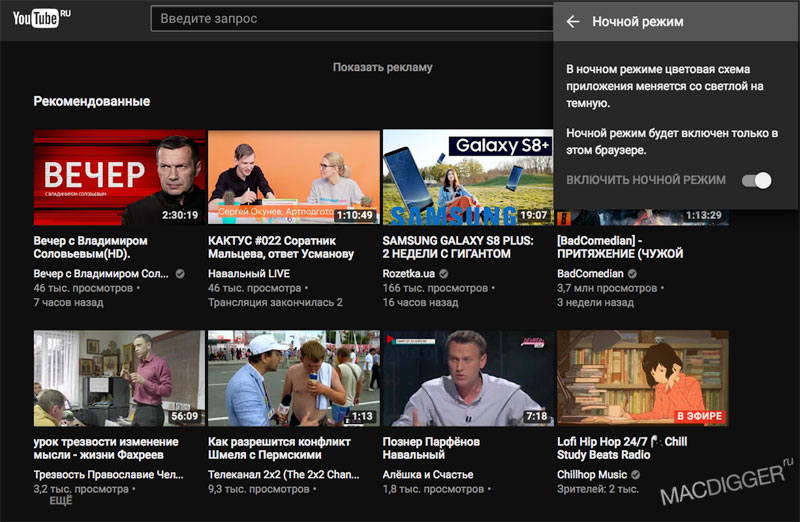Как включить темную тему оформления на YouTube
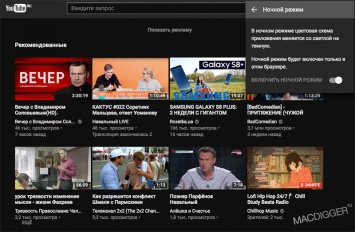
Темное оформление в приложениях пользуется большой популярностью. Если это возможно, пользователь может выбрать интерфейс в зависимости от своих потребностей и времени дня. Так, вечером темный режим позволяет снизить нагрузку на глаза.
Google тестирует ночной режим в различных сервисах, в том числе на YouTube. Пока темный интерфейс официально не поддерживается на видеохостинге, но если вы пользуетесь Google Chrome, можете попробовать активировать его вручную.
Подчеркнем, что этот метод работает только в веб-версии YouTube и только в браузере Google Chrome.
Как включить ночной режим на YouTube
Шаг 1: Запустите Google Chrome, зайдите на сайт youtube.com и переключитесь на Chrome DevTools. Это можно сделать с помощью шортката:
- В Windows: Ctrl + Shift + I.
- В macOS: Option + Command + I.
Шаг 2: Перейдите во вкладку Console.
Шаг 3: Выполните одну из следующих команд в консоль (кавычки прямые):
document.cookie="PREF=f6=4;path=/;domain=.youtube.com";
document.cookie="VISITOR_INFO1_LIVE=fPQ4jCL6EiE; path=/"
document.cookie="VISITOR_INFO1_LIVE=fPQ4jCL6EiE"
Если первый не сработает, может подойти второй или третий вариант.
Шаг 4: Закройте инструмент и обновите страницу. Вы заметите, что интерфейс сайта немного изменился.
Шаг 5: Нажмите на изображение вашего профиля и выберите опцию «Ночной режим».
Шаг 6: Переключите тумблер в положение «Вкл». После этого вы увидите темный режим интерфейса.